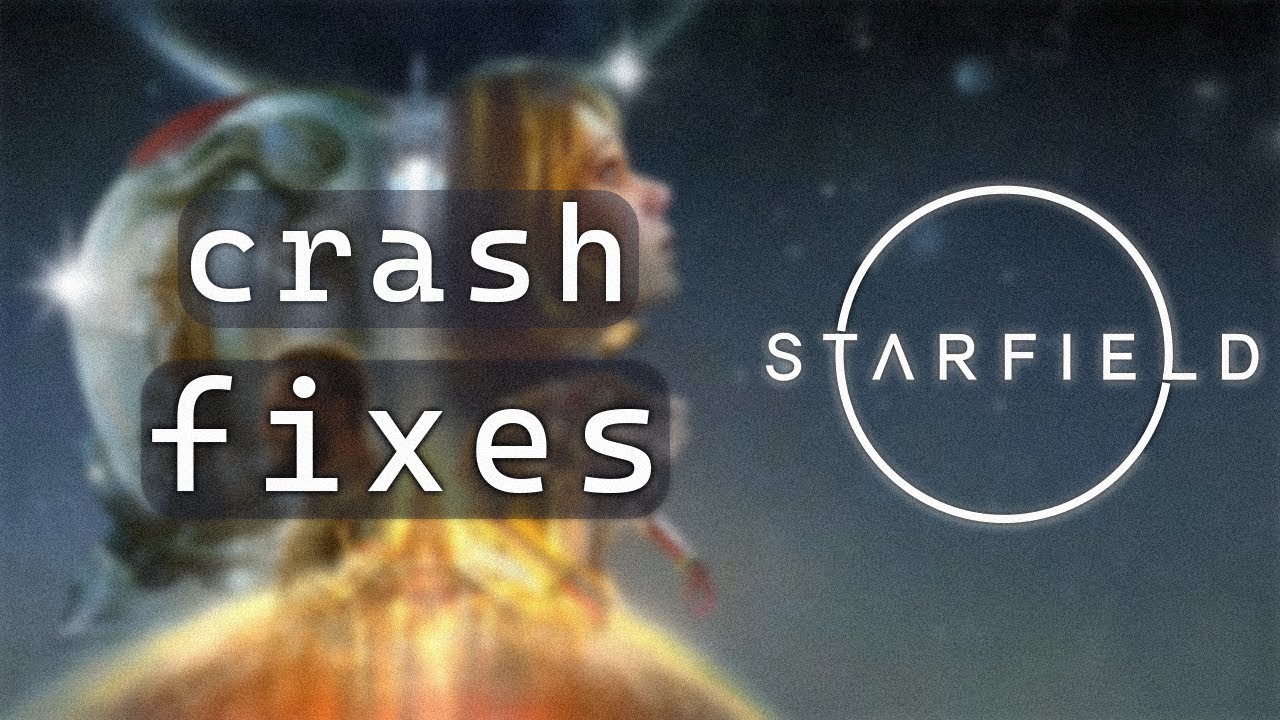
En este artículo, les mostraré cómo solucionar el problema de que Star Field no se inicie o funcione en su computadora con Windows 10 o 11 en poco tiempo. La primera solución que siempre deben considerar es actualizar los controladores de su tarjeta gráfica.
Para hacer esto, hagan clic derecho en el botón de Windows, luego seleccionen «Administrador de dispositivos» en la lista de opciones. Ahora, en la ventana del Administrador de dispositivos, asegúrense de expandir «Adaptadores de pantalla». Luego, hagan clic derecho en su dispositivo y seleccionen la opción «Actualizar controlador».
A continuación, hagan clic en «Buscar automáticamente controladores» y Windows intentará ubicar los mejores controladores disponibles en su PC. Si no los tienen en su PC, pueden acceder al enlace que he proporcionado en la descripción, que es el sitio web oficial para descargar los controladores de NVIDIA y AMD.
Si tienen una tarjeta gráfica NVIDIA, asegúrense de seleccionar el modelo de su tarjeta en los menús desplegables y hagan clic en el botón de búsqueda verde. Luego, solo tienen que hacer clic en «Descargar» y elegir una ubicación en su escritorio para guardar el archivo. Después de descargarlo, pueden instalarlo haciendo doble clic en él y siguiendo las instrucciones en pantalla.
Para los controladores de AMD, el procedimiento es bastante similar. Elijan su producto y hagan clic en el botón «Enviar». Luego, dependiendo de su versión de Windows 10 o 11, asegúrense de expandirla y podrán descargar el software AMD Adrenaline Edition directamente desde el sitio web. Después de descargarlo, hagan doble clic en el archivo para instalarlo y sigan las instrucciones en pantalla. Recuerden reiniciar su computadora y verificar si el problema persiste.
Otra solución útil es cerrar todos los procesos en segundo plano. Para hacer esto, hagan clic derecho en el botón de Windows y seleccionen «Administrador de tareas». Si tienen algún proceso en segundo plano problemático o innecesario, hagan clic derecho sobre él y seleccionen la opción «Finalizar tarea». Luego, verifiquen si el problema persiste.
La siguiente solución es actualizar Windows. Para hacer esto, hagan clic en el botón de Windows y seleccionen el icono de configuración. Luego, hagan clic en «Actualización y seguridad» en el panel izquierdo y en «Buscar actualizaciones». Windows intentará instalar las actualizaciones automáticamente, si hay disponibles. Después de la instalación, reinicien su computadora y verifiquen si el problema persiste.
Por último, otra solución útil es desactivar todos los servicios de Microsoft. Para hacer esto, presionen el botón de Windows y escriban «msconfig» y seleccionen «Configuración del sistema» en los resultados de la búsqueda. Luego, vayan a la pestaña «Servicios» y marquen la casilla al lado de «Ocultar todos los servicios de Microsoft». Después, hagan clic en «Deshabilitar todo» y luego en «Aplicar» y «Aceptar» para cerrar la configuración y guardar los cambios. Reinicien su computadora y verifiquen si el problema persiste.
Y eso es todo, ¡es muy simple! Por supuesto, si este artículo les ha sido útil, asegúrense de hacer clic en el botón de «Me gusta» y suscribirse a nuestro canal para obtener más contenido de calidad. Gracias por leer.
